Рисуем персонажа из Among us
Мультяшные персонажи игры Among us стали очень популярными. Вроде бы нарисовать их не составит труда. Но не у всех есть даже базовые навыки работы с графическими редакторами. В некоторых случаях они нам и не понадобятся. Потому что мы будем рисовать космонавтов из Амонг Ас в специальных приложениях, где все очень просто.
Как нарисовать персонажа Амонг Ас карандашом
Для тех, кому важен не сам процесс, а результат — готовый рисунок человечка из Among us, предлагаем сделать в специальном приложении. Оно называется Карандашный рисунок. Доступен для скачивания на Android и IOS (Айфон).
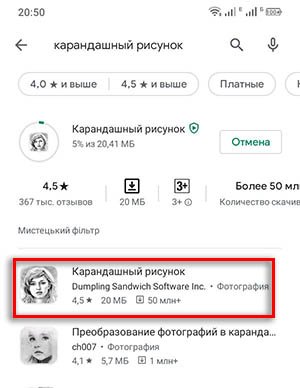
После его установки нам нужна оригинальная картинка, из которой мы и будем делать портрет. 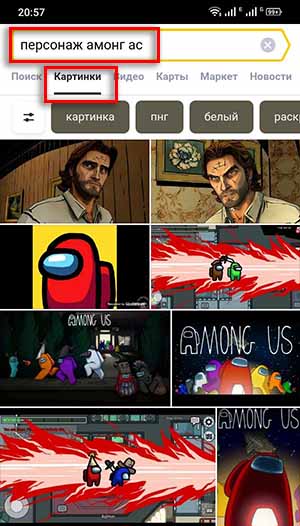 Найдите в Гугле или Яндексе подходящего персонажа и скачайте в галерею телефона.
Найдите в Гугле или Яндексе подходящего персонажа и скачайте в галерею телефона.
- Запускаем приложение и выбираем на главном экране кнопку Галерея.
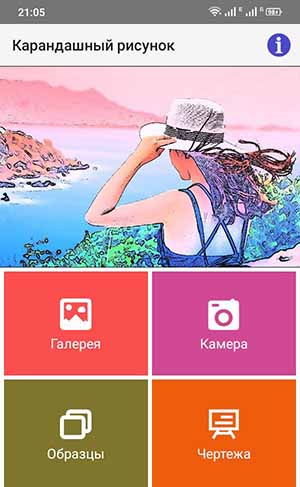
- Выбираем скачанное изображение.
- Вверху на экране предпросмотра находится зеленая галочка. Нажимаем ее.
- Снова вверху выберите Карандаш, а внизу при помощи ползунка отрегулируйте эффект.
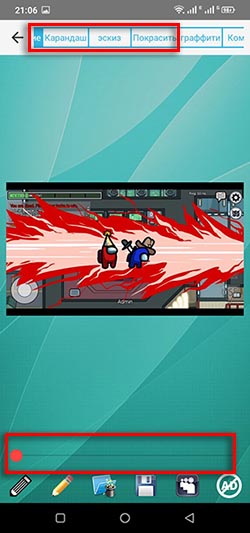
- Чтобы применить его, нажмите на иконку черно-белого карандаша внизу.
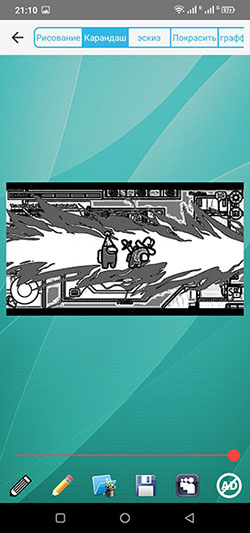
В приложении есть и другие режимы фото. Попробуйте использовать Эскиз, Покрасить, Комикс, Граффити. Для применения каждого из них нужно нажимать карандаш внизу. Рядом с черно-белым находится цветной. Он покрасит картинку разноцветными карандашами. Каждый раз регулируйте интенсивность эффекта.
Интересное по теме: Как скачать Among us на ПК бесплатно.
Поэтапно рисуем Among us космонавта в Photoshop
Изобразить человечка из игры не сложно. Его тело — это по сути яйцо с небольшими ножками и рюкзаком. Фотошоп позволяет рисовать слоями. Поэтому по завершению рисунка Вы сможете менять цвета на те, которые Вам нужны в готовом персонаже. Приступим.
- Версия программы не важна. Все используемые нами функции есть даже в старых версиях редактора. Создаем файл, размер на Ваше усмотрение.
- Определитесь с прототипом героя, кого Вы будете изображать. Картинку тоже можно найти в интернете. Рекомендуем начать с простого объекта без скинов и шапок. Их можно нарисовать после.
- Слева в панели инструментов выберите фигуру Эллипс. Нажмите по текущей фигуре (по умолчанию прямоугольник) правой кнопкой мыши (ПКМ) и выберите ее.
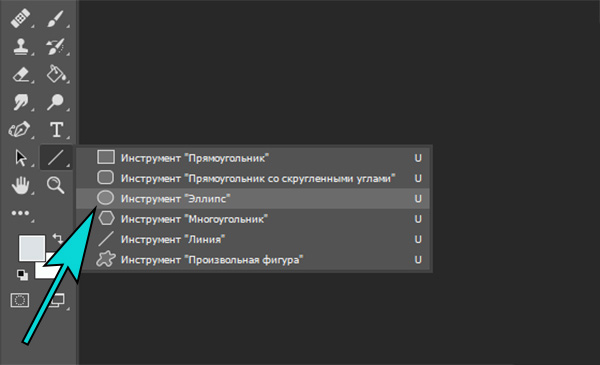
- Каждый член экипажа в Амонг Ас обведен черным жирным контуром. Поэтому вверху редактора выберите цвет рамки черный. Толщину можно установить в пределах 3-10 px, исходя из размера полотна.
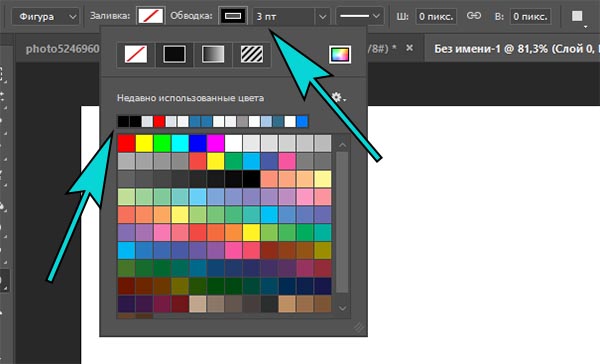
Толщина и цвет контура Эллипса - Создаем овал и нажимаем Enter. Затем вместе Ctrl + T для трансформации объекта. Теперь расположите курсор внутри фигуры и нажмите ПКМ. Выберите пункт Деформация.
- При помощи флажков измените фигуру, чтобы она была похожа на космонавта. Не старайтесь сделать идеальными края, в игре персонажи не симметричны.
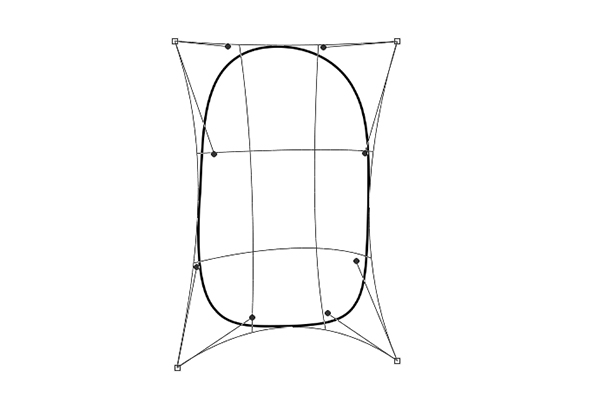
- Выбираем снова Эллипс и теперь рисуем маску на скафандре таким же способом. Используя этот же инструмент, сделайте новый слой и нарисуйте рюкзачок на спине космонавта.
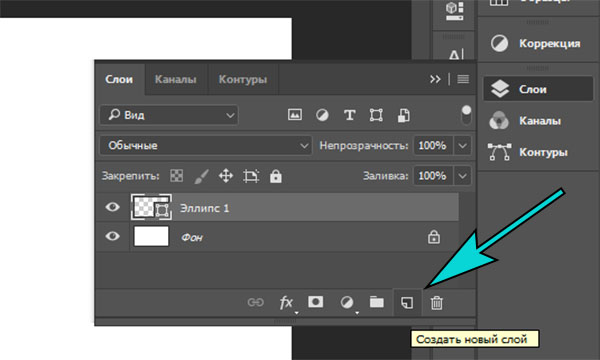
Новый слой для элемента - Линии овалов соприкасаются. Лишние можно удалить ластиком. Но выбирайте тот слой, на котором рисовали эллипс. Перед стиранием линий растрируйте фигуру в списке слоев ПКМ.
- Теперь выбираем на панели слева Перо кривизны. Оно также находится в подменю через ПКМ.
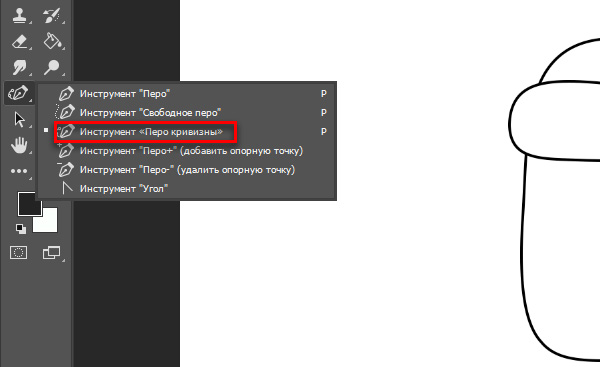
- Рисуем с его помощью ножки импостеру. Пером рисовать просто — устанавливайте точки, которые автоматически соединяются между собой линиями. Удалите лишнее, но не забывайте про слои.
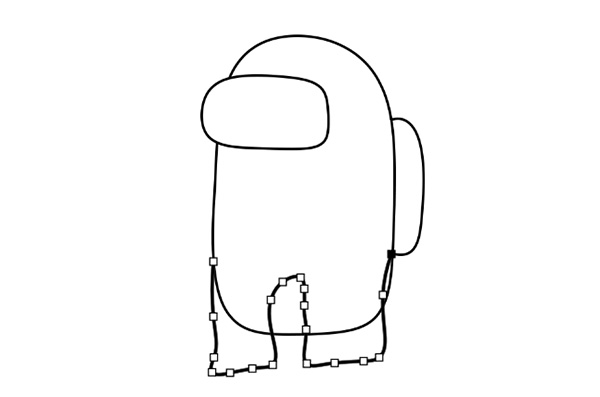
Использование Пера для рисования ног - Приступаем к раскраске героя. Возьмите Перо кривизны и выделите область, которая будет залита одним цветом. Обводите ее, пока круг не сомкнется. Нажмите по выделенной области ПКМ и выберите Выполнить заливку контура. Этим же способом обведите другие области для заливки, подбирая цвета в палитре.
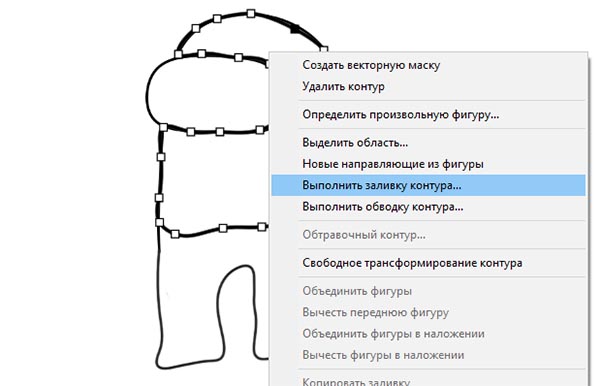
Недостатки обводки можно исправить обычной кистью и выбранным цветом. Когда основные части будут готовы, в слоях можно менять цвет заливки. И создавать космонавта любого цвета в Among us.
Читайте еще: Где в Амонг Ас найти все шляпы.
Быстро срисовуем персонажа из Амонг Ас
Чтобы получить красивую копию героя игры можно воспользоваться простым лайфхаком. Быстро и просто нарисовать космонавта фломастерами, шариковой ручкой или простым карандашом можно следующим образом.
- Вам понадобится картинка персонажа Among us и компьютер. На экране монитора можно сделать большой рисунок.
- Снова пригодятся картинки из игры. Можете воспользоваться этой ссылкой, она ведет сразу на нужные изображения из Яндекса.
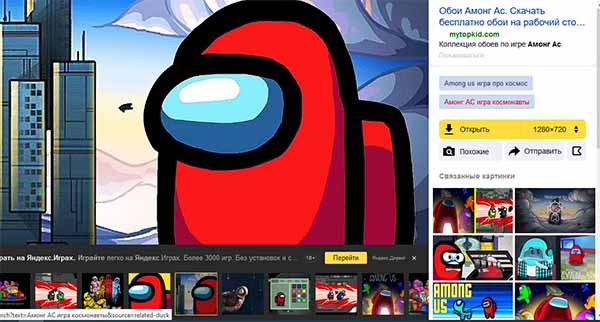
- Не обязательно ее скачивать, достаточно открыть для просмотра на весь экран.
- На монитор компьютера приложите чистый лист бумаги. Формат А4 подойдет лучше всего.
- Вооружитесь любым инструментов для рисования и обведите контуры космонавта.
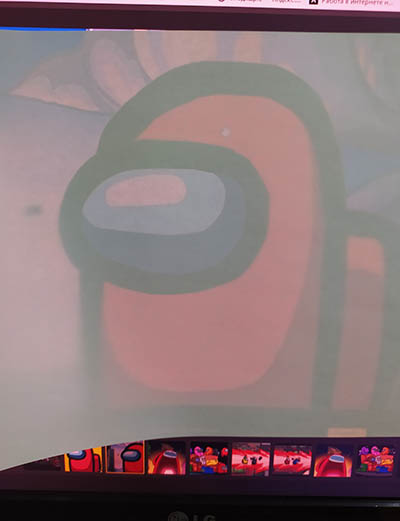
Наложенный лист А4 на экран компьютера
На светящимся экране приложенный лист будет просвечиваться. И Вам хорошо будут видны линии, по которым необходимо провести карандашом. После чего рисунок можно раскрасить фломастерами.
Нарисовать Among us по клеточкам
Интересные рисунки получаются в тетрадях в клеточку. Их зарисовывают определенным цветом, после чего получаются разные рисунки, напоминающие ответы на японские кроссворды. Подробнее о том, как нарисовать героев игры Амонг Ас этим способом смотрите в ролике ниже.
Как нарисовать мертвого члена экипажа
Создатели игры Among us прикольно изобразили убитого персонажа. Верхней части у него нет, остались только ножки и косточка, которая торчит из тела. Мультяшный рисунок подробно с объяснениями рисует художник в этом ролике. Посмотрите, получится даже у тех, кто не умел рисовать.
